いきなりOpenFOAM (12)
分岐・合流管内の流れ
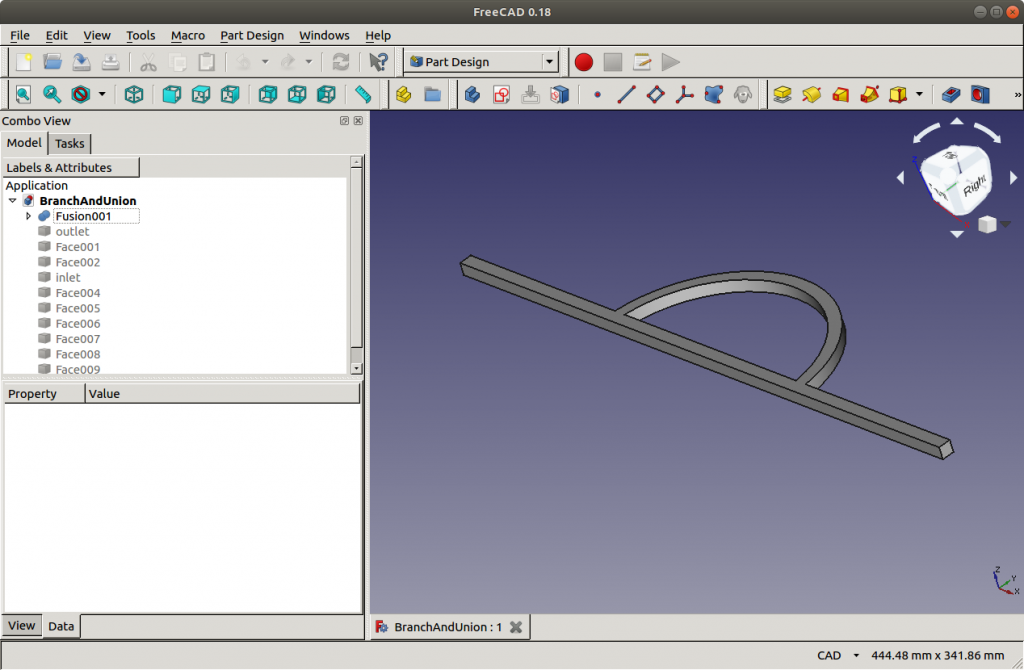
次に、ソリッド要素を図2に示すように、面要素に分離し、流入口、流出口、管内面ごとにstlファイルを出力します。
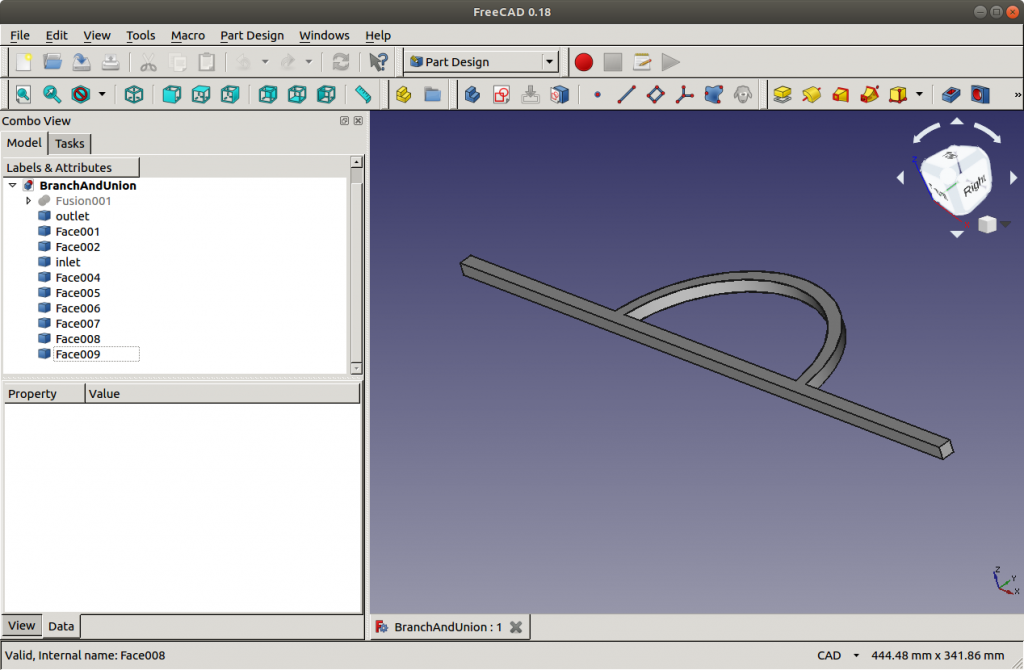
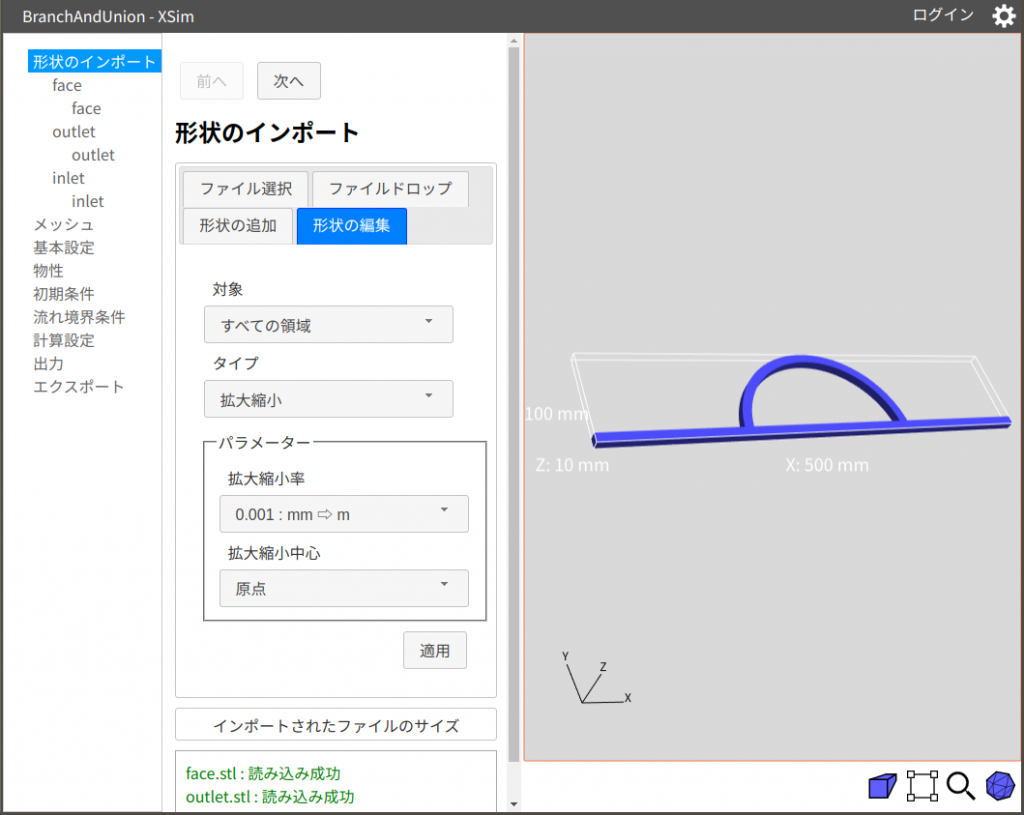
体積メッシュ設定はデフォルトのままでかまいませんが、図4の赤い〇で囲まれた計算領域が配管内にあるように設定してください。計算領域とは、どの閉空間にメッシュを生成するかを指示する座標で、モデルを囲んだ立方体の中心がデフォルトで座標設定されます。今回の場合は、配管は偏った位置にあるため、この座標を配管内の任意の点に設定します。
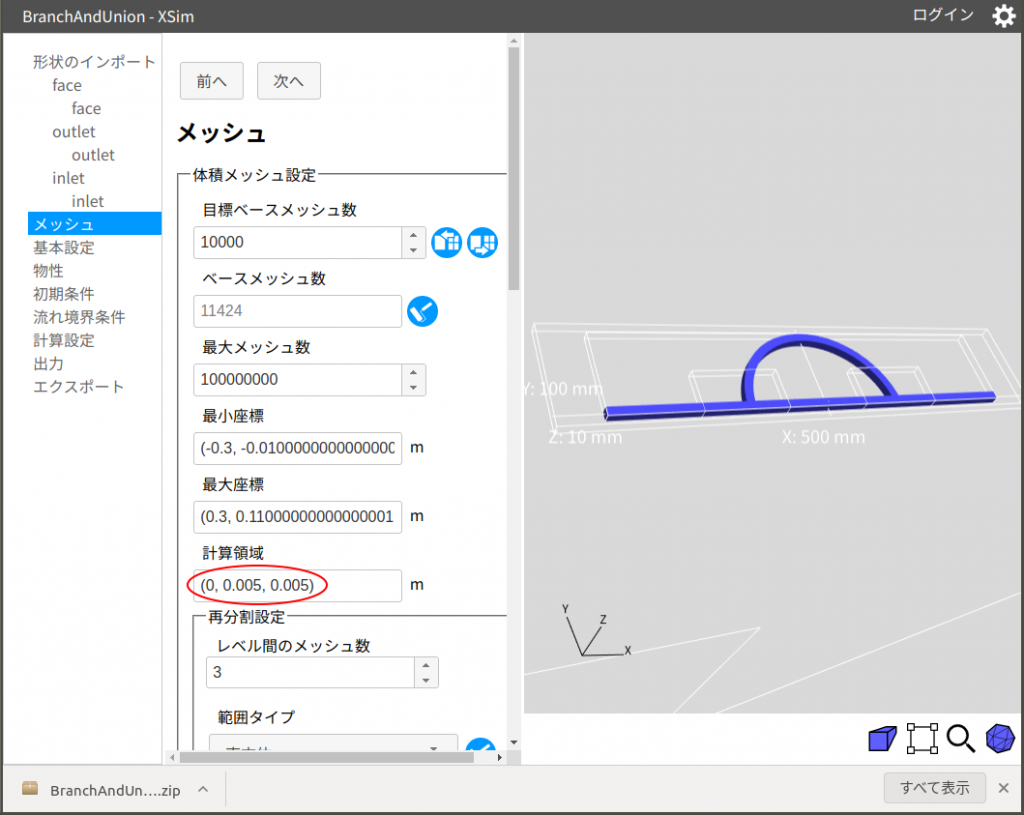
次に、図5に示すように、分岐部、合流部を囲むように再分割領域を設定します。続けて、図6に示すように、配管内面にレイヤーメッシュを設定します。
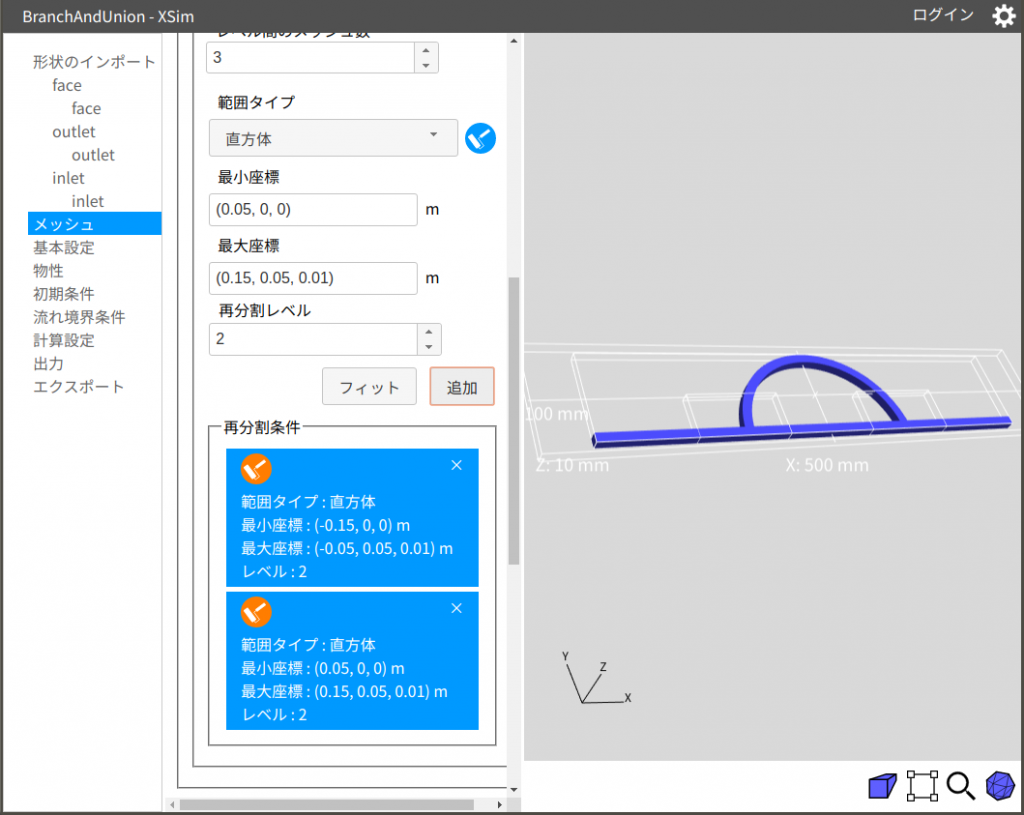
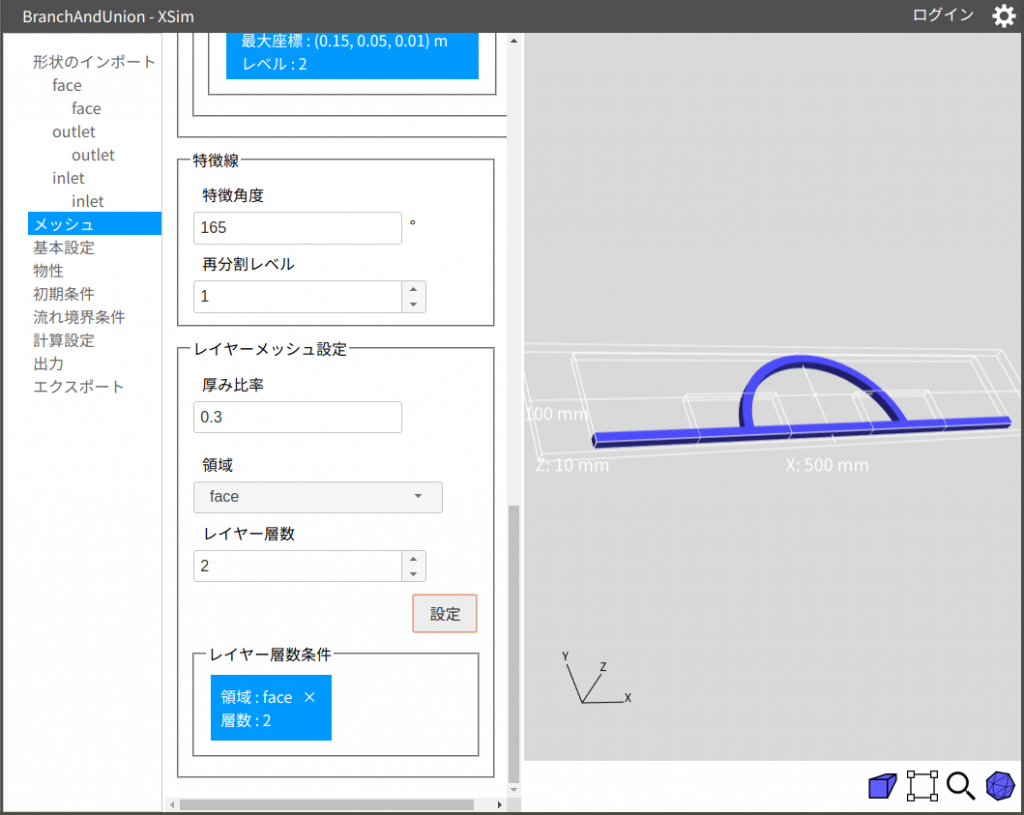
基本設定では、計算タイプを定常計算とし、終了サイクルを1000、乱流にチェックをして乱流モデルは標準k-εモデルを選択します(図7)。
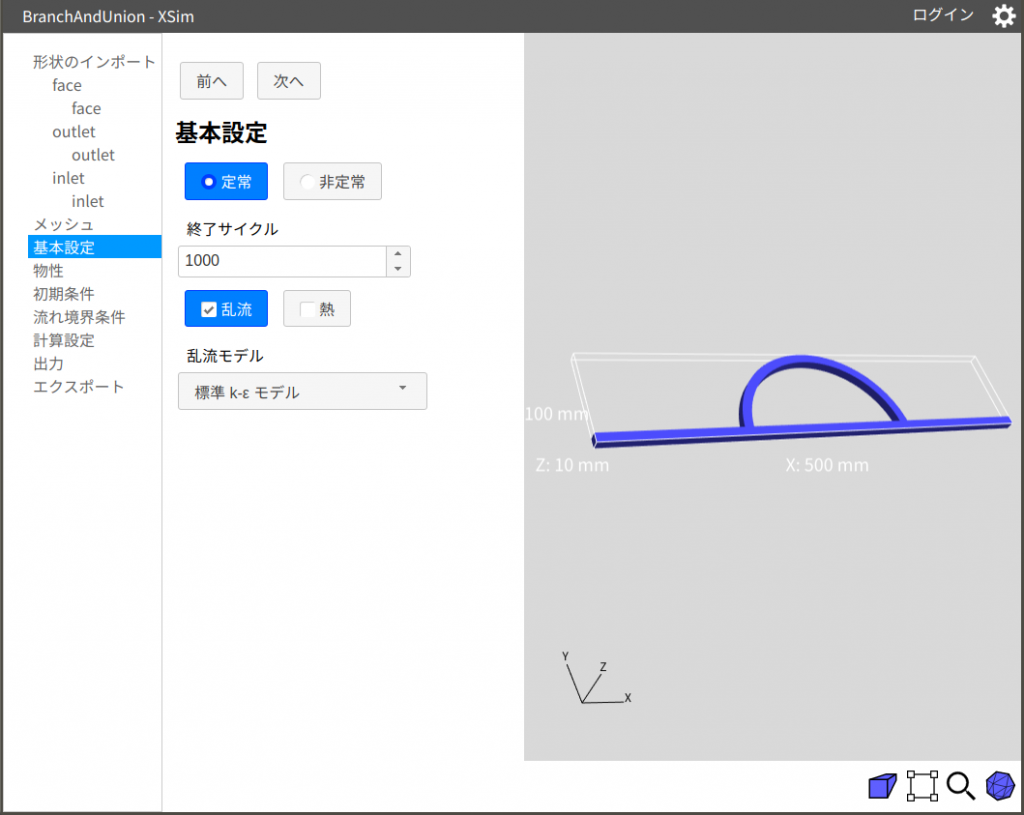
次の物性設定では図8に示すように、これまでと同様、ノート形状のアイコンをクリックし、Airを選択します。
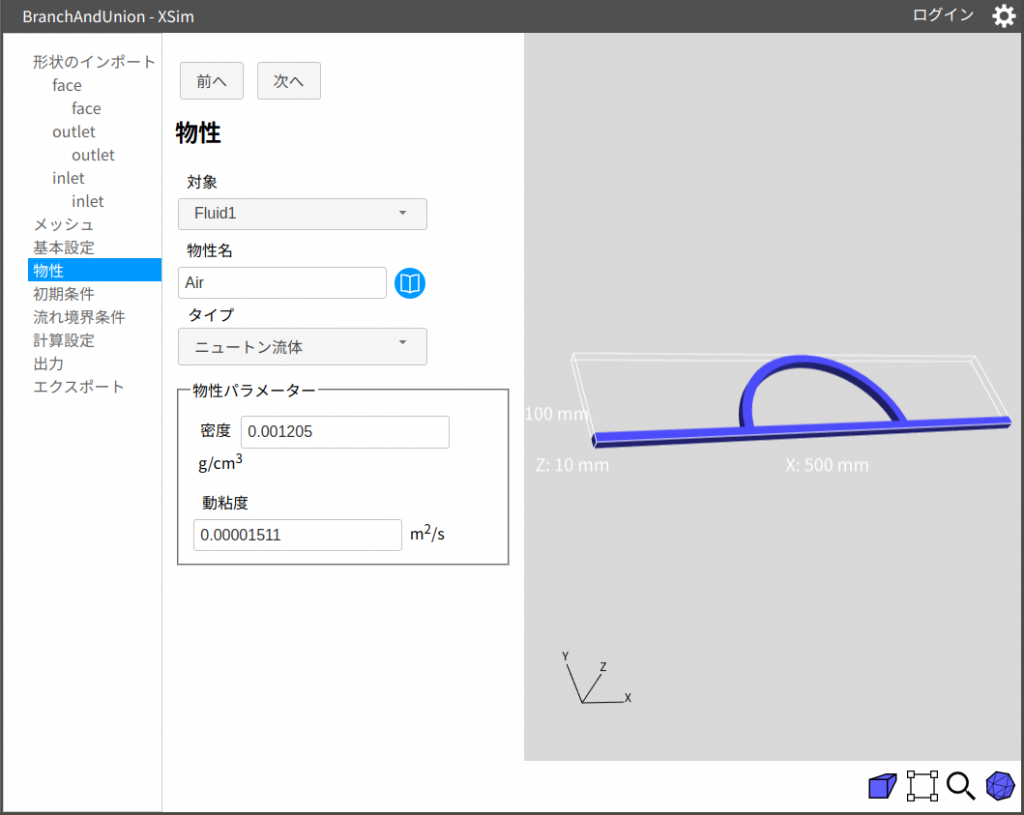
初期条件は静止状態を設定します(図9)。
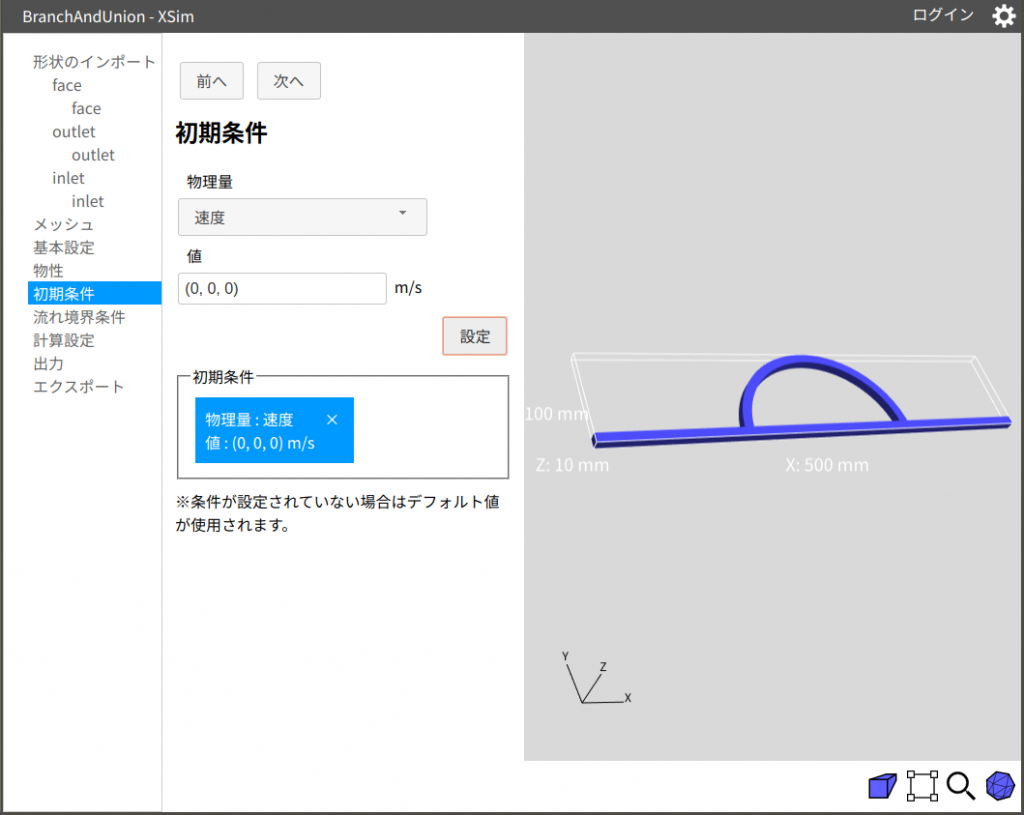
境界条件は流入側が5m/sの流速規定、流出側が自然流入出、また、管内面は静止壁を設定します(図10)。
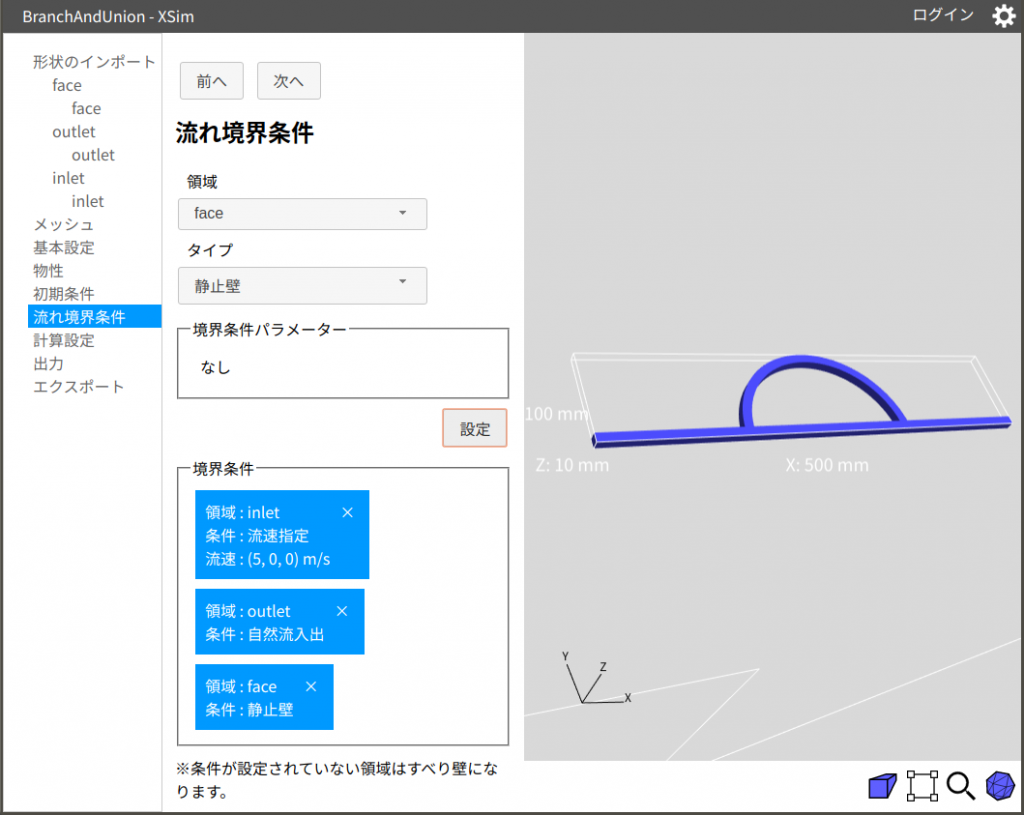
計算設定では並列数を入力し(図11)、出力設定で出力間隔を入力します(図12)。すべての設定が完了したら、OpenFOAMのバージョンにあわせてフォーマットを選択し、「エクスポート」をクリックすると、解析ファイルがzip形式で出力されます。
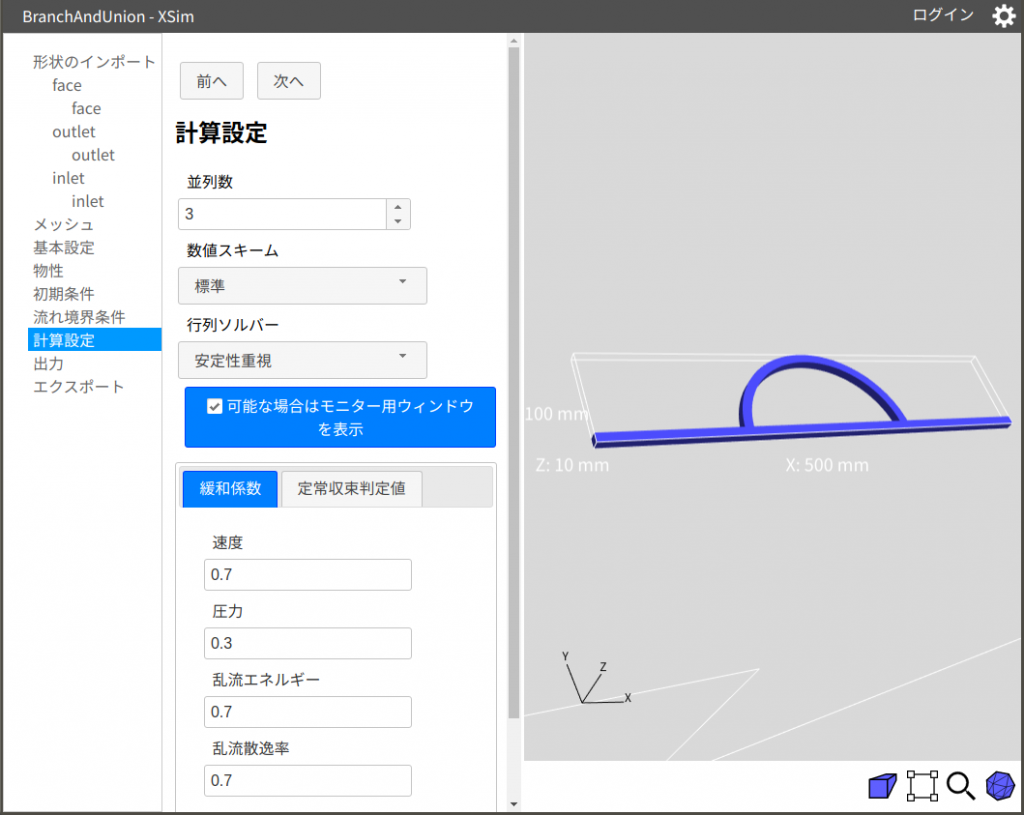
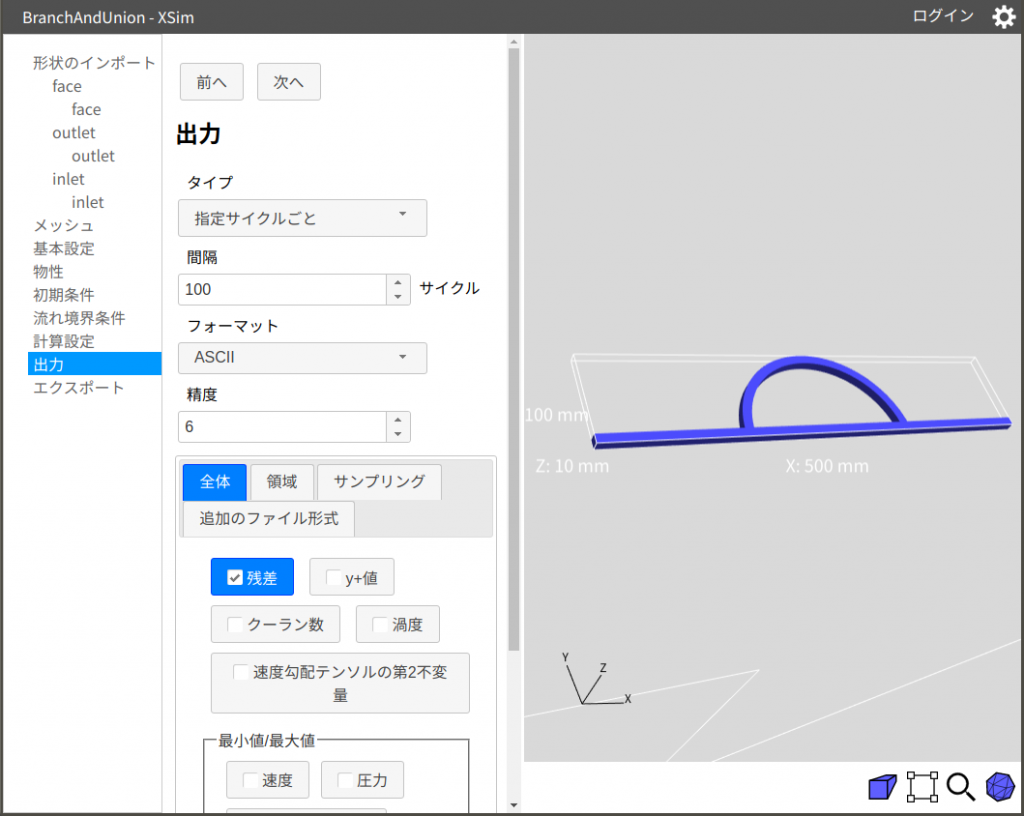
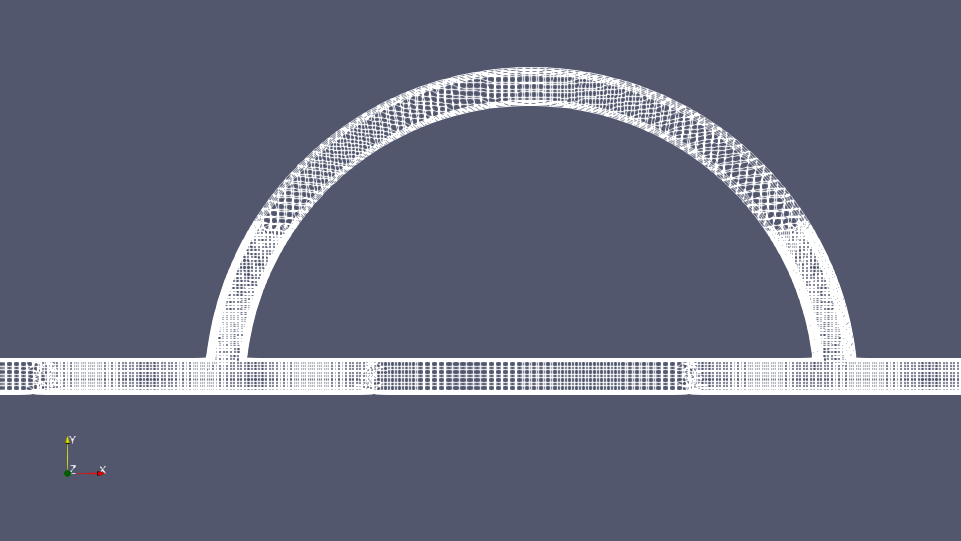
図14は管中心断面の流速分布を、図15は同じく、静圧分布を表示したものです。
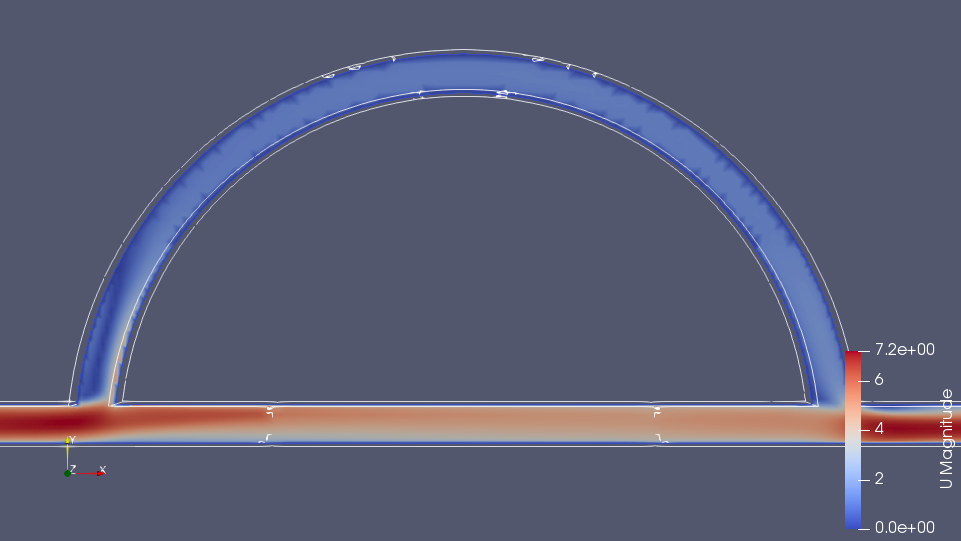
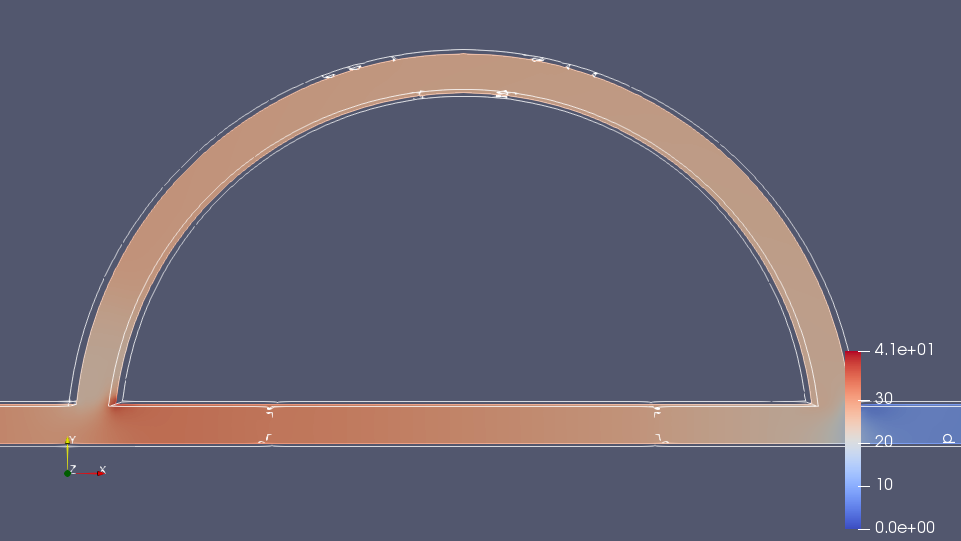
図16は分岐部の流速分布をベクトル表示しています。図を見ると、分岐後に一部逆流している流れがあることがわかります。図17は合流部の流速分布のベクトル表示です。
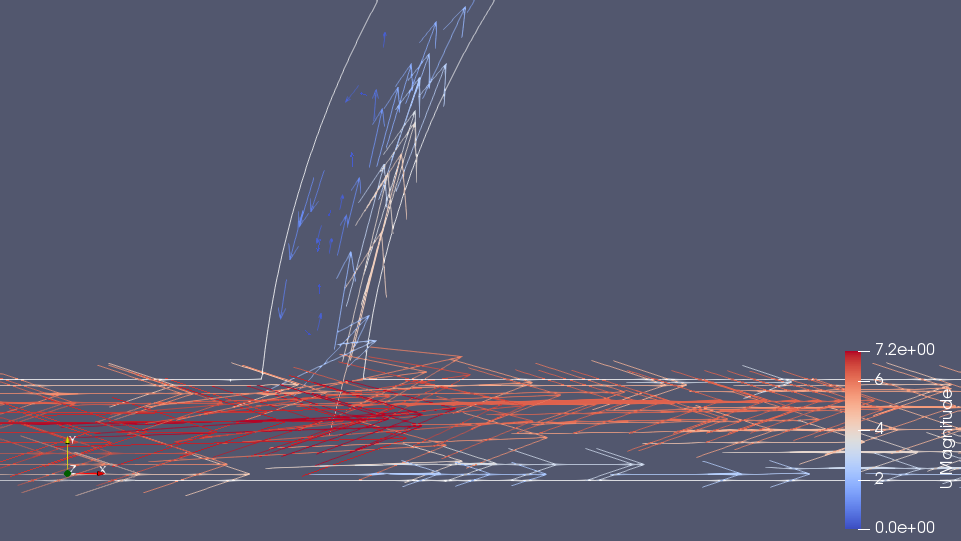
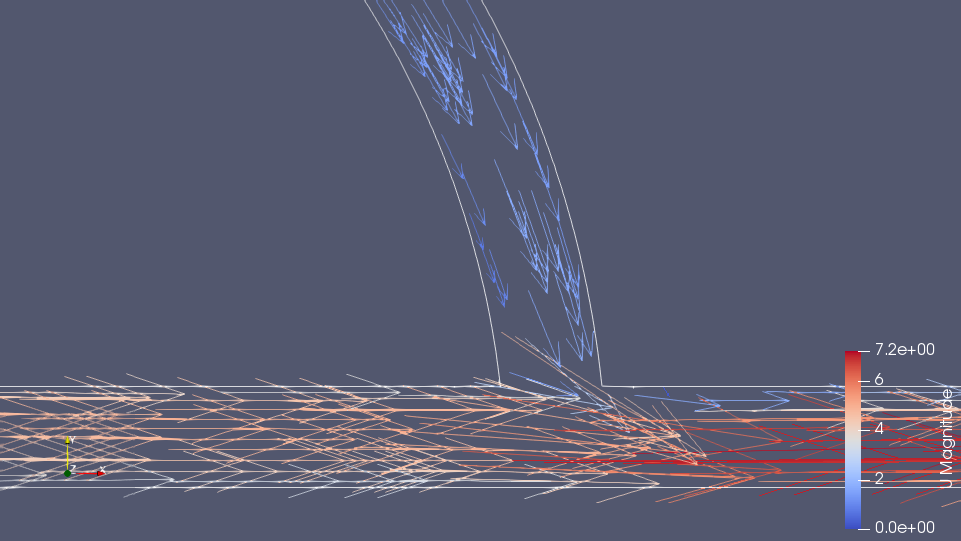
図18は流線表示です。図を見ると、分岐後の流れは迂回する円周の内側から外側に広がるように流れていることがわかります。
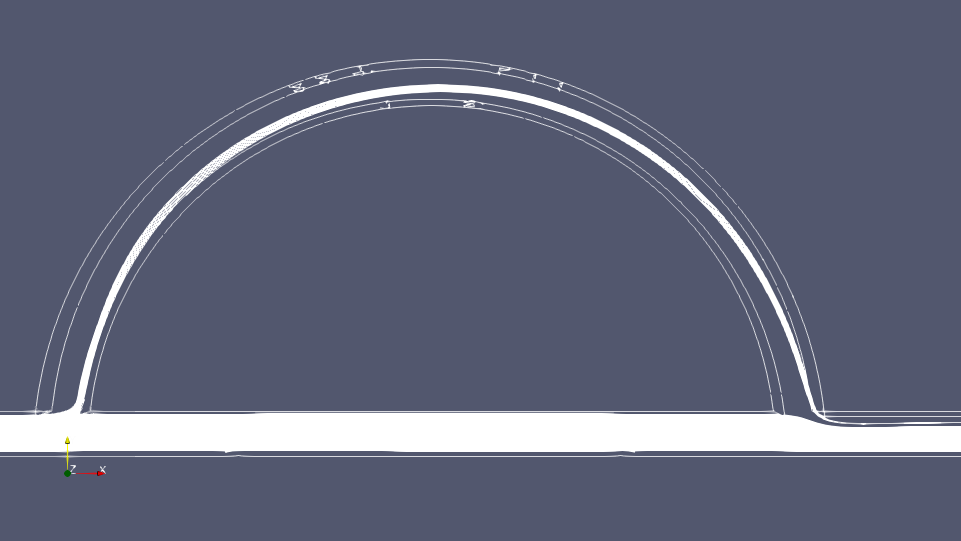
これで、分岐・合流管内流れの解析は終了です。
今回、各アプリケーションの操作説明は省略しています。FreeCADの具体的な操作については、いきなりOpenFOAM第5回および第7回、OpenFOAMでの計算実行は第8回、ParaViewの操作については第3回、第4回および第8回を参考にしてみてください。
次回はサイクロン集塵機内の流れを解析してみます。
おことわり
本コンテンツの動作や表示はお使いのバージョンにより異なる場合があります。
本コンテンツの動作ならびに設定項目等に関する個別の情報提供およびサポートはできかねますので、あらかじめご了承ください。
本コンテンツは動作および結果の保証をするものではありません。ご利用に際してはご自身の判断でお使いいただきますよう、お願いいたします。

